3g evdo rev a modem как им пользоваться
Интертелеком - национальный оператор мобильной связи Украины, работающий в стандарте CDMA 2000 1x EVDO Rev.A/Rev.B на частоте 800 МГц. Сетью мобильной голосовой связи и беспроводного интернета покрыто более 80% территории страны. И пусть по нынешним меркам скорость передачи данных в сети не самая высокая (до 14,7 Мбит/сек при использовании оборудования, поддерживающего стандарт EVDO Rev.B), зато сетью покрыты самые отдаленные уголки страны, куда 4G может доползти еще через много лет.
Для работы в сети используется оборудование - телефоны, 3G модемы, мобильные WiFi роутеры, поддерживающие технологию CDMA EVDO Rev.A/Rev.B. Отличительная черта таких устройств (по сравнению с оборудованием стандарта GSM/UMTS/LTE для операторов Киевстар, Водафон, Лайфселл) в том, что для работы в сети устройства используют не SIM-карту, а их нужно программировать (прошивать). Это означает, что все данные, которые нужны модему или роутеру для работы в сети он берет не из памяти SIM-карты, а из своей внутренней памяти. Конечно, в сети Интертелеком существуют аналоги SIM-карт, которые называются RUIM-карты. Но оборудования, которое поддерживало бы работу с RUIM-картами не так уж и много (не более 10% от всего, используемого в сети Интертелеком), да и не все типы RUIM-карт подходят для работы. Короче говоря к определенному устройству еще нужно подбирать RUIM-карту, чтобы все работало.
Другое дело - прошить данные в модем или роутер. Это не так то сложно, даже для человека, который этим никогда не занимался, нет никакой карты, все что нужно - внутри модема, никуда не потеряется и не испортится. А при необходимости можно перепрошить модем на другой номер даже самостоятельно.
Итак, что же такое прошивка модема под Интертелеком? Под этим термином подразумевается внесение данных, которые необходимы телефону, модему или роутеру для работы в сети Интертелеком - для того, чтобы устройство видело сотовую сеть оператора, регистрировалось в сети, идентифицировалось по различным параметрам и имело возможность совершать звонки либо выходить в сеть интернет. Проще говоря, чтобы модем работал - в соответствующие поля в его памяти нужно внести определенные параметры, которые нужно получить у оператора либо у дилера Интертелеком. Процесс программирования (прошивки) у опытного специалиста занимает 1-2 минуты. Человек не опытный, который никогда этого не делал потратит на прошивку конечно значительно больше времени. Но в любом случае это будет быстрее, чем съездить в офис оператора или дилера и сделать это там.
Итак, что же потребуется для прошивки модема под Интертелеком?
Во-первых - данные. Данные для работы модема (роутера или телефона) в сети можно получить у Оператора либо у Дилера Интертелеком после подключения к сети. Процедура подключения телефонного номера осуществляется либо самим Оператором либо уполномоченным представителем (Дилером) с помощью специального програмного обеспечения, доступа к которому у обычного пользователя нет. Оно есть только либо у самого Интертелекома, либо у Дилеров. Для того, чтобы номер заработал его нужно активировать по специальной процедуре, а также внести оплату стоимости подключения (либо абонплату за первый месяц использования), после чего будут доступны данные для программирования в модем. Поэтому для того, чтобы эти данные получить в любом случае нужно обратиться к Дилеру и подключить выбранный тарифный план. Какие данные необходимы спросите Вы? Для прошивки модема или роутера под Интертелеком нужны:
- Номер телефона в сети Интертелеком
- CHAP SS - пароль для авторизации в сети
Во-вторых - компьютер. Для того, чтобы прошить CDMA модем нужен компьютер или ноутбук с ОС Windows с доступом в интернет, USB портами.
В-третьих - ПО для прошивки (мы будем использовать программу DFS), драйверы для модема, файлы настроек сети PRL и немного внимания и усидчивости.
Прошивка модема для Интертелеком самостоятельно
1. Для того, чтобы получить данные для самостоятельного программирования модема (или роутера) вы можете выбрать подходящий для Вас тарифный пакет Интертелеком и удаленно обратиться в наш магазин для его подключения. Стоимость будет зависеть от выбранного тарифа. Также будьте готовы сообщить ESN модема (как его получить описано ниже), доступный контактный номер телефона, на который поступит тестовый звонок от оператора Интертелеком (это необходимое условие для подключения телефонного номера). После завершения процедуры активации номера и внесения Вами оплаты стоимости подключения ответственный менеджер сообщит Вам необходимые для программирования модема данные в любом удобном для Вас формате - электронная почта, SMS и т.п.
2. Включите компьютер или ноутбук с ОС Windows и подключитесь к интернету. Для программирования понадобится программа DFS (скачать можно здесь), PRL файл настроек сети (скачать здесь). Для установки программы DFS на компьютере должен быть установлен пакет Microsoft Net Framework - программная платформа, необходимая для запуска многих приложений (скачать можно с официального сайта Microsoft здесь).
Процедура программирования модема или роутера под Интертелеком
Установка программы DFS
Распакуйте скачанный архив и запустите файл Setup.exe.
Откроется окно мастера установки. Выберите язык установки. Отметим, что имеется ввиду язык мастера установки, язык же самой программы неизменно английский. Нажмите ОК.

На следующем шаге нажмите кнопку Далее.



Начнется установка программы. Это займет минуту-две, в зависимости от быстродействия компьютера. По окончании установки можно закрыть мастер, либо запустить программу DFS.
Загрузка файла PRL
Для того, чтобы программа DFS могла записать в модем файл настроек сотовой сети Интертелеком выгрузить его в соответствующую папку. Для этого распакуйте архив с файлом PRL, скопируйте его в буфер обмена и вставьте его в папку PRL, которую можно найти перейдя по пути C:\Program Files (x86)\Telecom Logic\DFS\PRL (если программа будет установлена по умолчанию на диск C).
Для того, чтобы модем или роутер виделся операционной системой Windows нужно установить драйверы. Для каждой модели устройства они как правило свои. На нашем сайте представлены драйверы для многих CDMA модемов или роутеров и для того, чтобы найти необходимый Вам драйвер - введите в поисковой строке модель Вашего модема или роутера и если она представлена в нашем каталоге она отобразится в результатах поиска. Перейдите в описание устройства. В конце описания как правило представлены ссылки на драйверы для устройства. Скачайте и установите драйвер на Ваш компьютер.
Если драйверы установлены правильно, то при подключении модема к компьютеру в диспетчере устройств появится сам модем, а также Diagnostic Port, который как раз и нужен для программирования модема под Интертелеком. Проверить - на иконке Компьютер на рабочем столе кликнуть правой кнопкой мыши и в контекстном меню выбрать "Управление".

В открывшемся окне в левой колонке выбрать Диспетчер устройств, в центральной колонке отобразятся порты модема и Diagnostic Port.

Теперь можно приступать к прошивке модема.
Подключите модем к USB порту компьютера. Если у вас WiFi роутер - подключите его к USB-порту компьютера с помощью кабеля. Запустите программу DFS. После небольшого обратного отсчета откроется главная консоль программы.

После нажатия кнопки Ports откроется окно выбора порта. Для программирования модема нужно выбрать Diagnostic Port (в отдельных случаях Application Port). Кликните на него мышкой один раз.

В нижнем окне откроется порт. Кликните на него двойным щелчком.

В нашем случае это модем Pantech UM175. В Вашем случае будет Ваш модем. Откроется окно программы с данными, запрограмированными в модеме (или роутере).

В левом верхнем углу программы под кнопкой Ports нажмите кнопку SPC. SPC - это Service Programming Code, пароль для того, чтобы Вы могли внести изменения в настройки модема. По умолчанию для не залоченных модемов он 000000 (шесть нулей). Если модем залочен, т.е. SPC не равен шести нулям то для его разлочки потребуется вмешательство специалистов. Но этот вариант мы рассматривать не будем, т.к. большинство модемов для Интертелеком разлочены.

После этого переходите на закладку Programming. Для того, чтобы получить данные из модема нажмите все кнопки Read, как показано на рисунке. Для подключения модема Дилеру Интертелеком кроме выбранного тарифного пакета и контактного номера телефона Вам нужно будет предоставить ESN модема. Он находится в поле ESN HEX (выделено синим цветом). ESN для каждого модема уникален, поэтому у Вас в данном поле будет другое значение. ESN может состоять как из цифр, так и из цифр и букв латинского алфавита.

В разделе Config можно выбрать откуда модем будет брать данные для работы в сети оператора. Для работы от внутренней памяти из выпадающего меню выберите пункт NV_Only и нажмите кнопку Write рядом с выпадающим меню.

После того, как Вы считали данные из памяти модема и получили ESN переходите на вкладку NAM. На этой вкладке первым делом нужно считать данные из модема. Для этого нажмите кнопки Read как показано на рисунке.

Программа считает данные из памяти модема. Для программирования номера телефона нужно:
- В поле IMSI вписать IMSI в формате 25504ХХХХХХХХХХ, где Х - цифры Вашего номера телефона.
- В поле PCS убрать лишние цифры 25504 и оставить только номер телефона
- В разделе Network identification под значением SID вписать 15906 (если там этот параметр не записан)
- Кликнуть мышкой на файле PRL, чтобы модем был готов записать этот параметр
- Нажать кнопку Write
- Нажать кнопку Write
Данные телефонного номера будут записаны.


В полях программы отобразятся некоторые данные. Теперь приступайте к внесению данных, которые будут отвечать за доступ Вашего модема в Интернет.
- 7. В поля PAP и PPP внесите пользовательские логин и пароль доступа - IT
- 8. В поля NAI и UID впишите логин доступа - это ваш номер телефона (например 0201234567), значек собачки @ и затем буквы it, чтобы логин выглядел так 0201234567@it. Вместо цифр, которые указаны для примера в данном параметре должны быть цифры Вашего номера телефона.
- 9. В поля PWD внесите Chap SS, который предоставит Вам дилер. Chap SS как правило состоит из латинских букв (больших и малых) и цифр. Внесите данный параметр в точности так, как Вам его предоставили с соблюдением всех больших и малых букв иначе доступа в интернет не будет.
- 10. В выпадающем списке HDR SCP force AT config можно выбрать режим передачи данных модема (если при считывании он не отобразился). Но если Вы не понимаете что это значит, лучше оставьте все как есть.
- 11. Для сохранения параметров нажмите кнопку Write


Если в разделе Mobile IP main settings не отобразился параметр Simple IP выберите его из выпадающего меню. Все остальные параметры можно оставить как на изображении. Для сохранения нажмите Write.

Данные будут записаны в память модема. Чтобы все параметры вступили в силу перезагрузите модем, нажав в верхнем правом углу кнопку Reset. Модем перезагрузится.
Если Вы все сделали правильно после активации номера модемом можно пользоваться.
Термин 3G модем (модулятор-демодулятор) уже много лет используется всеми пользователями Всемирной компьютерной сети. Первые модемы подключались к аналоговой телефонной линии и модулировали цифровой сигнал из компьютера в аналоговый. Передавали его на АТС, а дальше к компьютеру провайдера Интернета, модем которого демодулировал этот сигнал в цифровой. В обратную сторону все происходило точно так же. Таких модемов уже практически не осталось, потому что окружающие нас беспроводные цифровые сети сотовых операторов обеспечивают, куда большие скорости передачи данных через 3g модем. Причем этот модем уже не превращает аналоговые сигналы в цифровые, а просто меняют кодировки разных протоколов для передачи цифровой информации.

3G модемы.
Для выхода в Интернет можно использовать 3g модемы, являющиеся компонентой трех видов устройств работающих по стандарту CDMA.

Самые широко используемые из них:
- Сотовые телефоны (обычные и сматртфоны) CDMA. Модем встроен в них. Любая современная модель телефона уже является средством отображения информации из Интернета.
- Стационарные терминалы CDMA. Имеют встроенный 3g модем большей чувствительности, подключаются к компьютеру через data-кабель.
- 3g модемы, работающие по высокоскоростному протоколу CDMA EVDO.
Стандарты 3G модемов.
Стандарт CDMA имеет несколько скоростных вариантов, которые стоит знать, приобретая оборудование для подключения к Интернету.
CDMA 2000 1x. Самый первый стандарт, предусматривал скорость 153 кбит/с. на прием и передачу. Этот протокол поддерживают все совместимые CDMA устройства. На первых этапах развития цифровой мобильной связи, такая скорость была максимально возможной среди всех стандартов подключения к Сети. В настоящий момент такую скорость обеспечит стационарный CDMA-терминал, такой как, Huawei FT2050 или Skylink Base.
CDMA 2000 1x, использовавший EVDO Rev. 0. (evolution data optimized, нулевой ревизии). Он предусматривает скорость приема до 2,4 Мбит/с и передачу до 153 кбит/с. Приемо-передающие станции (ретрансляторы) расположенные в Москве и Московской области, обеспечивают качественный сигнал 3g во всей зоне охвата. Высокое качество сигнала обеспечивает максимальную скорость по всей области. 3g модемы стандарта CDMA работающие в стандарте EVDO Rev. 0. продаются по стоковом ценам самим оператором, на 50% ниже себестоимости. Они доступны любому владельцу современного компьютера.
Можно рассмотреть комплект для доступа в Интернет. Мобильный оператор объединил в одном предложении наиболее распространенный тариф передачи данных – 600 Mb и самый популярный 3g модем. Цена снижена на 40% от их покупки по отдельности. Спрос на это предложение поднялся почти на 30%.
Сигнал 3g модема.
CDMA 2000 1x использует EVDO Rev. A (evolution data optimized, ревизии А). До 3,1 Мбит/с - для исходящего трафика, и до 1,8 Мбит/с для входящего – полное соответствие скорости 3G. Такую скорость имеют все, продающиеся сейчас CDMA модемы. Широкий выбор есть у всех покупателей. Есть простые 3g модемы AirPlus MCD-800 или AnyData ADU-520A. Так же доступны WiFi-роутеры стандарта CDMA: Vertex Wireless VW 310 AU или Vertex Wireless VW 210 AU, с их помощью можно создать точку доступа в небольшом офисе или частном доме.
Все CDMA стандарты основаны на общем протоколе, и могут работать в любых CDMA сетях оператора Скайлинк. Скорость зависит только от встроенного модема и поддержки стандартов на базовых станциях. Аппарат, в состав которого входит 3g модем CDMA 1х (1хRTT), в сети 1x EVDO обеспечит работу первого стандарта, т.е. 153 Кбит/с на прием и передачу. А более современный 3g модем EVDO Rev A, может прекрасно использоваться в сети первого поколения, просто с ограничением по скорости. Голосовая связь вообще хорошо работает при самой низкой скорости передачи данных. Существует полная прямая и обратная совместимость оборудования. В то же время 3g модемы GSM стандарта UMTS/HSDPA, имеют совместимость только в одну сторону. 3g модемы UMTS могут соединяться через GPRS (2G). А вот старые модули GSM в телефонах не подключатся к современной сети UMTS/HSDPA, поскольку в них используются другие стандарты и частота не 900, а 2100 МГц.
Основные разновидности устройств будут в этом обзоре, он поможет определиться, что лучше выбрать для передачи данных, а что для голосовой связи.
Телефоны CDMA.
Стандарт CDMA создавался в первую очередь для высокоскоростной передачи цифровой информации. Еще до разработки стандартов EVDO, мобильные телефон CDMA имели встроенные 3g модемы с возможностью выхода во Всемирную сеть. Все современные мобильные телефоны CDMA оснащаются модемом EVDO Rev. 0 или A. Коммуникаторы (смартфоны) EVDO, естественно, также могут использоваться, в качестве внешних модемов для компьютера. Для коммуникации с ноутбуком можно использовать специальный data кабель или беспроводной протокол Bluetooth. Единственным серьезным неудобством для использования телефона в качестве модема, является необходимость подключения зарядного устройства. Телефон в режиме модема расходует заряд аккумулятора довольно быстро. Это затрудняет автономную работу. Большинство CDMA телефонов нуждаются в специализированном data кабеле. Только Ubiquam U-300 подключается напрямую к USB.
Наверное все, кто пользуется 3G интернетом от компании Интертелеком, хотел бы увеличить скорость его работы. Я это прекрасно понимаю, и знаю, так как сам иногда пользуюсь интернетом от этого провайдера. Недавно я писал статью о том, как настроить Интертелеком на компьютере, а сегодня мы постараемся разобраться, как же увеличить скорость работы интернет соединения. Кстати, эта статья как никогда актуальная (на момент написания) . Раньше на так называемых "безлимитных" тарифах Интертелеком давал максимум по 1 Гб в день, то сейчас, просто так уже начисляют 2 Гб в день (интересно, когда ожидать повышения цены по тарифу:)) . И если на 1 Гб сильно не разгонишься, то с двумя уже можно послушать онлайн музыку, и даже посмотреть фильм в интернете.
Но, остается одна проблема, это скорость. Не очень весело несколько часов ждать загрузку фильма, или слушать музыку с постоянными остановками. Я постараюсь сделать эту статью максимально простой и понятной, что бы каждый смог попробовать увеличить скорость интернета, и я уверен, что у вас это получится.
Писать я буду на примере провайдера Интертелеком, и 3G CDMA модема Novatel USB 720. Но, эта инструкция легко подойдет для других модемов и провайдеров, таких как: Укртелеком, МТС, PEOPLEnet и т. д. Единственно, что программа, которой мы будем настраивать модем, может его не поддерживать. Насколько я знаю, все модемы от Интертелеком она поддерживает.От чего зависит скорость интернета Интертелеком и как ее увеличить?
Я не специалист в области базовых станций и всего такого, но с уверенностью могу сказать, что как минимум два параметра влияют на скорость и стабильность интернет соединения:
- Загруженность базовой станции, к которой подключается ваш модем. Думаю, вы замечали, что утром интернет работает быстрее, чем например вечером. А часов так в 5 утра он вообще летает. То есть, чем больше людей подключены к одной станции, чем больше они грузят сеть, тем медленнее будет работать интернет. Повлиять как-то на это мы вряд ли сможем.
- И самое главное, скорость зависит от силы сигнала (покрытия сети). Если у вас плохой сигнал, то интернет от Интертелеком будет работать очень медленно. Или вообще не будет работать, а если и будет то с постоянными обрывами. Здесь все просто, чем сильнее сигнал, тем быстрее работает интернет. На этот параметр мы можем повлиять, именно этим мы сегодня и займемся.
Здесь и возникает главный вопрос: а как узнать, какой у меня сигнал, и есть ли он вообще. А самое главное, как его увеличить. Если посмотреть на сам модем, то вы там практически ничего интересного не увидите (кроме индикаторов уровня сети на некоторых модемах) . Где-то в подключениях на компьютере сила сигнала не отображается.
Что мы сейчас сделаем:
- С помощью специальной программы, которая называется AxesstelPst EvDO BSNL 1.67 мы посмотрим как у вас обстоят дела с покрытием Интертелеком.
- Когда мы будем знать какой у вас уровень сигнала, мы уже либо успокоимся (если он максимальный) , либо попробуем его увеличить исходя из информации, которую мы будем наблюдать в программе AxesstelPst EvDO BSNL.
- Увеличить сигнал можно разными способами: поднять модем как-можно выше (с помощью USB удлинителя) , переместить его в разные стороны, найти максимальный уровень сигнала и зафиксировать. Если этот способ не поможет добиться максимального (или хотя бы желаемого) сигнала и скорости, то нужно будет установить специальную 3G антенну и так же настроить ее с помощью программы AxesstelPst EvDO BSNL 1.67. Ориентируясь по параметрам, которые она отображает.
Ничего сложно в этом нет. Я сейчас расскажу обо всем подробно и с картинками для наглядности.
Настройка 3G модема Интертелеком, или антенны с помощью программы AxesstelPst EvDO BSNL
Думаю, что сам интернет у вас на компьютере уже настроен и работает. Может и медленно, но работает. Если не настроен, то смотрите инструкцию, ссылку на которую я давал в начале статьи и настраивайте. Главное, что бы подключение с провайдером устанавливалось.
Установка AxesstelPst EvDO BSNL 1.67
Для начала, нужно скачать программу AxesstelPst EvDO BSNL 1.67. Найти и скачать эту программу можно в интернете. Программа бесплатная и весит всего 2,4 МБ.
Сохраните архив с программой AxesstelPst EvDO BSNL 1.67 себе на компьютер, откройте его, и запустите единственный в архиве файл AxesstelPst_EvDO_1.67.BSNL.exe. Установите программу следуя инструкциям. После установки, на рабочем столе появится ярлык программы, нажав два раза по нему, вы запустите нужную нам программу.
Определяем COM порт модема
Так, программу мы установили, пока оставляем ее в покое. Нам нужно узнать COM порт нашего модема. Что бы его посмотреть, подключите модем к компьютеру, нажмите правой кнопкой мыши на Компьютер (или Мой компьютер на рабочем столе) и выберите пункт Свойства.
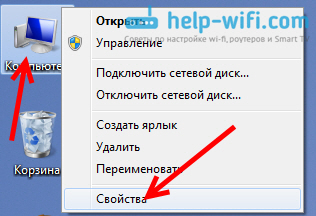
Слева выберите Диспетчер устройств.
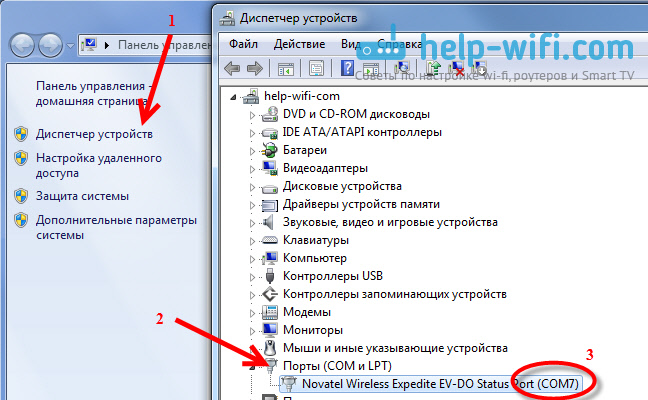
Как видите, там есть название модема, и в конце написан COM порт. У меня COM7. Запоминаем, какой порт у вас.
Настраиваем программу AxesstelPst EvDO BSNL 1.67
Открываем нашу программу, переходим на вкладку Tool и выбираем пункт Setup.
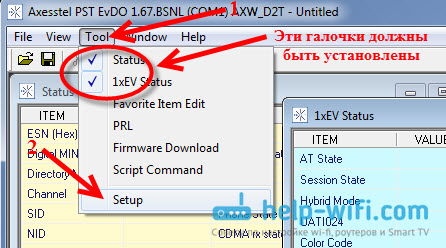
В новом окне, напротив пункта COM port из списка выбираем COM порт нашего модема (который мы узнавали выше) . Нажимаем кнопку Confirm.
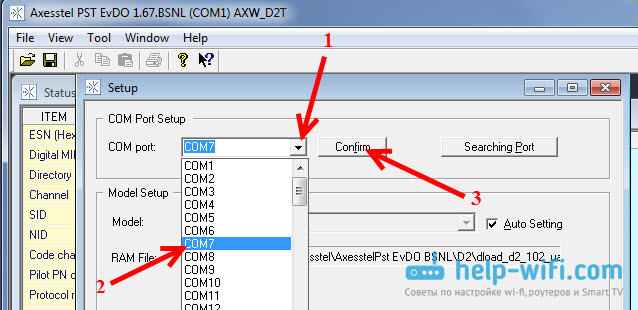
Все, настройка программы закончена. Окно с настройками можете закрыть. В двух окнах вы должны увидеть много информации, которая все время меняется. Это нормально. Сейчас я напишу на какие пункты нужно смотреть.
Смотрим уровень сети и пытаемся увеличить скорость
Нас интересует информация из окна 1xEV Status, у которого голубой фон. А конкретнее, нас интересуют такие пункты:
- DRC Requested - это главный показатель. Чем он выше, и стабильнее (нужно, что бы цифры в нем не часто менялись, а еще лучше, что бы вообще не менялись) , тем лучше и быстрее будет работать интернет. Нужно стремится к максимальному значению 3.072 Mbps (это при подключении по Rev. A) . Если вы у себя видите цифру 3.072 Mbps, то скорее всего сигнал у вас максимальный.
- RX1, RX2 и Ec/Io - эти три параметра должны быть как можно ниже. Чем они ниже, тем лучше.
Для примера, у меня такой сигнал, если подключить модем через USB удлинитель и поднять его до потолка:
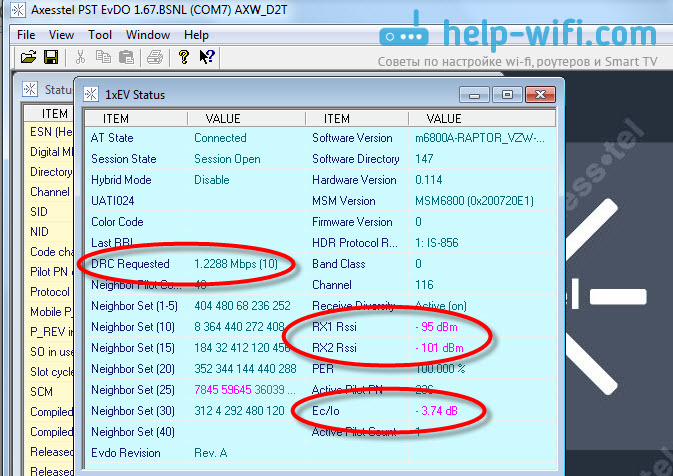
Что бы настроить свой модем Интертелеком на лучший прием и скорость, просто перемещаем его подключив через USB удлинитель, и смотрим на показатели в программе AxesstelPst EvDO BSNL.

Поднимаем модем к потолку, ближе к окну и т. д. Экспериментируем до той поры, пока не найдете максимальный (максимально возможный в вашем случае) уровень сигнала. То есть, показатель DRC Requested как можно выше, стремимся до 3.072 Mbps, а RX1, RX2 и Ec/Io – как можно ниже.

После того, как найдете самый лучший сигнал, просто зафиксируйте модем в том месте. Можно подвесить его, прикрепить с помощью скотча, или прибить гвоздем к стене:)
У меня, например, без антенны максимальный сигнал примерно 1.2288 Mbps и скорость интернета просто ужасная. После подключения CDMA антенны, сигнал у меня стабильно 3.072 Mbps (практически максимальный) и скорость более менее нормальная. Вот мои показатели с антенной:

А скорость примерно такая (замерял днем, в выходной день, зависит от загруженности базовой станции) :
Подведем итоги
Этим способом вы можете настроить свой модем, или антенну на максимальный сигнал. А это значит, что и скорость у вас будет относительно хорошая. Главное, что есть по чему ориентироваться. Смотрим на показатели в программе и медленно перемещаем модем, или антенну.
Статья получилась большой, это только потому, что я старался все расписать подробно и максимально просто.Я прекрасно понимаю, как сразу пугаю все эти параметры, но поверьте, там все очень просто и понятно. А главное, оно того стоит, можно прилично увеличить скорость, или понять, что без установки антенны не обойтись. Я очень долго откладывал покупку и установку антенны, а после ее установки, понял, что нужно было покупать ее сразу. Прирост в скорости очень хороший. Одним модемом и удлинителем я не смог добиться такого сигнала.
Надеюсь, что и вы смоли сделать свой интернет быстрым и стабильным. Жду ваших отзывов, вопросов, и не забудьте поделится результатами тестирования скорости подключения.
Сотовый оператор "Скай Линк" отлично чувствует за спиной горячее дыхание своих GSM-конкурентов, которые очень энергично заговорили о 3G-сетях и даже начали их строить. И хотя пока еще о сколько-нибудь серьезной конкуренции в области высокоскоростной передачи данных речи не идет, оппоненты принимают шаги по укреплению своих позиций. "Скай Линк" уже далеко не новичок в сегменте и отлично знает, чего хочет абонент. Разбалованный проводными сетями, пользователь готов отдавать свои деньги только за быстрый интернет. Поэтому в конечном итоге выигрыш будет на стороне тех операторов, которые предложат две вещи - большую территорию охвата и высокую скорость передачи данных. Что касается зоны охвата, то на данный момент "Скай Линк" имеет EV-DO-покрытие, существенно большее, чем у GSM-операторов (речь идет только о 3G-сетях), которые только начали строить сети третьего поколения. Кроме этого, в кармане старожила очень крупная козырная карта - возможность предоставлять услуги в Москве. Все остальные операторы не имеют технической возможности строить 3G-сети в столице. Пока не имеют. И не совсем понятно, когда они разберутся с крайне тяжелыми вопросами расчистки частотного диапазона в Москве. Мы уже не раз писали о том, что стоимость таких работ перечеркивает потенциальные прибыли сотовых операторов на ближайшее десятилетие. Еще раз стоит заметить - без строительства 3G-сети в Москве операторы остаются без "десерта". Ибо опросы показывают, что львиная доля платежеспособных абонентов, которые реально готовы использовать преимущества сетей третьего поколения "здесь и сейчас", живут в столице. Однако впадать в депрессию по этому факту жителям небольших городов не стоит. На вашу улицу тоже придет счастье, но попозже. Операторы, строя свои планы, говорят о Москве и Санкт-Петербурге, потом называют города-миллионники, а лишь потом - все остальное. Кстати, если усреднить планы развития 3G в нашей стране, то можно смело сказать, что в 2011 году 70 процентов россиян будут находиться в зоне работы сетей третьего поколения. Теперь - несколько слов о скорости передачи данных. На данный момент "Скай Линк" активно переходит к Rev.A. Компания заявила, что уже к концу этого года вся зона покрытия EV-DO из Rev.0 превратится в Rev.A. СПРАВКА: Стандарт Rev.0 подразумевает передачу данных в канале оператор->абонент (сверху вниз) на скорости от 38,4 Кбит/с до 2457,6 Кбит/с. В канале от абонента к оператору данные на скоростях от 9,6 Кбит/с до 153,6 Кбит/с. Стандарт Rev.A подразумевает передачу данных в канале оператор->абонент (сверху вниз) на скорости от 38,4 Кбит/с до 3,1 Мбит/с. В канале от абонента к оператору данные на скоростях от 9,6 Кбит/с до 1,8 Мбит/с. Что заставило компанию перейти от одной, в принципе, достаточно высокой скорости передачи данных к другой? Прежде всего, Его Величество Прогресс. Однако не станем лукавить и назовем еще одну причину. В сетях Rev.0 были проблемы с передачей видео от терминала к базовой станции. Скорости в 153 Кбит/с явно маловато для качественного вещания. А на фоне появления нового модного сервиса "видеонаблюдение" просто необходимо было увеличить поток исходящих данных, что и было проделано в сжатые сроки. Когда нас ждет Rev.B? Отметим, что это обновление сети принесет скорость 9,3 Мбит/c (от оператора к пользователю). Оборудование будет работать на двух или даже трех несущих, а частотный спектр изменится. Сейчас "Скай Линк" совместно с Lucent проверяет возможности работы в частотном диапазоне 2,1 ГГц. Реальное воплощение Rev.B возможно в 2010 году, хотя поставщики оборудования выставляют сроки "середина 2009 года". Тянуть с запуском никто не станет, так как GSM-монстры к тому времени смогут довести до ума свои 3G-сети. Сегодняшняя наша задача - провести тестирование сотового модема AnyDATA ADU-520A Rev.A для работы в CDMA-сетях с EV-DO. Надо на практике убедиться, что смена ревизии принесла пользователям ощутимые "дивиденды".
Комплектация
Модем поставляется в небольшой коробке черного цвета, на которой написаны имена двух брендов - SKYLINK и AnyDATA. Содержимое бокса небогато: модем AnyData ADU-520A, дополнительный USB-кабель, коробка, установочный диск и гарантийный талон. Впрочем, что вы там хотели увидеть? Это всего лишь модем. Переходим к спецификациям нового устройства.
Технические характеристики
| Стандарт | CDMA 450 МГц 1X, EV-DO, EV-DO Rev.A |
| Вес, грамм | 44 |
| Размеры, мм | 37х79х16,4 |
| Чипсет | Qualcomm MSM6800 Rev.A |
| Питание | Через USB-порт |
| Рабочая температура | -20 |
467,470 MГц ; TX: 452,5
Компоновка и дизайн
Сотовый модем AnyData ADU-520A внешне напоминает несколько раздутый USB-брелок памяти. Решение имеет пластиковый корпус. Качество материала очень приличное и наводит на мысль, что устройство прослужит пользователю не один месяц без потери стильного внешнего вида. Это немаловажно для мобильного устройства, которое приходится таскать с собой повсюду. Черный цвет пластика отлично сочетается со светлыми надписями и белыми торцевыми вставками.
На верхнем торце модема расположилась сдвижная антенна, которая с легкостью может быть направлена в любую сторону. Качество исполнения последней очень высоко. Механизм вращения миниатюрный, но прочный и совсем не имеет заводских люфтов. Однако остается открытым вопрос: нужна ли такая антенна устройству? Ведь все наши эксперименты по ее вращению в пространстве не принесли каких-либо изменений в уровне сигнала. Большинство пользователей так и не станут ее двигать, хотя кому-то поворотный механизм может и пригодиться.
На лицевой стороне модема кроме логотипов производителей вы ничего не найдете. Нижний торец устройства имеет небольшой отсек, куда опускается механизм сдвижного USB-интерфейса. Никаких вопросов к AnyDATA тут нет. Все сделано очень качественно и явно не на один раз. Сверху задней стороны модема притаились два светодиода состояния. На левом торце вас встретит гнездо с пластиковой створкой для R-UIM-карты. Открывается оно ногтем. R-UIM-карту приходится буквально притопить до самого основания. После этого она фиксируется в корпусе. Для ее извлечения необходимо еще раз нажать на нее - и она выскочит.
Общее впечатление от модема положительное. Перед нами классический модем с аккуратными размерами, сглаженными краями и стандартными надписями. Решение не стыдно подключить к ноутбуку и на вокзале, и на правительственном заседании. Впрочем, компания AnyDATA имеет очень богатый опыт создания подобных вещей, и ошибки в дизайне для очередного продукта быть не могло.
Использование USB-кабеля делает систему "компьютер-модем" еще гибче. Понятно, что иногда без провода не обойтись, однако его черный профиль явно не улучшат общую картину для этой связки. Нами был подмечен удивительный факт. Если вы захотите подключить модем к ноутбуку, то, сделав это, вы увидите, что верхняя створка оказалась снизу, а нижняя - сверху. Горизонтальное расположение USB-разъемов у большинства ноутбуков приводит именно к такой картине. Забавно. Однако именно в таком положении вы увидите свечение светодиодов состояния и сможете оценить работу устройства.
Установка сервисной программы
Для корректной установки сервисной программы и драйверов необходимо вставить мини-CD из комплекта поставки в лоток дисковода и, не подключая модема, запустить утилиту инсталляции. Она задаст вам несколько стандартных вопросов и предложит перегрузить компьютер. Вам остается везде согласиться и после повторного старта системы подключить модем, установив в него R-UIM-карту. После этого зайдите в главное меню и запустите новое приложение "Easy Wireless Net". Перед вами появится небольшое окошко-интерфейс этой утилиты:
Для выхода в сеть кликните мышкой на символ "e". После подключения внизу экрана приложения появится таймер, который показывает время вашего нахождения в сети, а сверху - символ поднятой трубки. Отключение от сети совершается по повторному клику по символу "е", отключению соединения в системном меню или выдергиванию модема из USB-слота (программа ни разу не зависла).
Клик по конвертику активирует встроенный SMS-клиент. Управление им не вызовет у вас трудностей.
Кроме этого, пользователь получает инструмент для работы с записной книжкой. Все очень просто - три поля. Возможности набрать номер через модем нет.
Настройка программы возможна только при выключенном соединении. Пользователь получает возможность поставить правильный пароль, номер телефона, проиграться с PIN-кодами, включить разные режимы EV-DO и прикрепить окно утилиты поверх всех остальных окон. Все настройки уже предзаписаны в устройство, и менять ничего не надо (исключение - ваш PIN-код).
Тестирование скорости и работа модема
Итак, перед нами - самая любопытная часть нашего тестирования. Мы должны проверить скорость работы модема в зоне действия сети CDMA EV-DO Rev.A. Использование EV-DO Rev.A позволяет на порядок повысить пиковую скорость отправки (по сравнению с Rev.0) - до 1,8 Мбит/с, и увеличить до 3,1 Мбит/с скорость скачивания информации абонентом. При этом среднее значение скорости передачи данных к абоненту составит 600-800 Кбит/с. Такие заявления делает сам поставщик услуг. Остается проверить это собственноручно.
Заключительное слово
Итак, отрадно видеть, что появилось устройство, которое демонстрирует очень высокую скорость передачи данных. Во время нашего тестирования мы получили значения, которые ранее не могли увидеть для других устройств "Скай Линк". Кроме этого, с интересом было отмечено, что AnyDATA ADU-520A Rev.A имеет уникальную чувствительность. Там, где раньше через телефон Ubiquam U-300 мы не могли попасть в сеть в силу слабого сигнала, модем с легкостью проникал в нее. Это говорит в пользу того, что AnyDATA ADU-520A Rev.A может быть использован за городом, где плотность базовых станций падает и уровень сигнала ниже. Стоимость модема составляет 6400 рублей. На наш взгляд, это многовато. Впрочем, "Скай Линк" возможность подключения рассматривает, как покупку входного билета в сеть. Кроме этого, интернет у этого оператора стоит сравнительно недорого. Эксплуатационные свойства модема не вызывают никаких нареканий. Перед нами оказался небольшой и очень надежный гаджет, который может стать спутником человека, вкусившего все прелести мобильного интернета. Можно только надеяться, что сотрудничество AnyDATA и "Скай Линк" будет долгим и плодотворным.

Устройство, внешне похожее на обычную флешку, настолько удобное и мобильное, что у неподготовленного пользователя оно может вызвать массу вопросов о том, как с ним работать, куда подключать и как настраивать.
Трудно поверить, что в таком маленьком девайсе кроются возможности высокоскоростного подключения к глобальной сети. Однако для того, чтобы этими возможностями воспользоваться, необходимо внимательно изучить инструкцию и выполнить ряд определенных действий, первое из которых – вставка сим-карты.
Перед началом использования откройте корпус модема (в зависимости от модели способы открывания корпусов могут различаться), затем аккуратно вставьте в него сим-карту, приобретенную у сотового оператора. В последнее время сим-карты продаются в комплекте с модемами, однако их можно приобретать отдельно. Это не обычные карты от телефона, они создаются специально для модемов. Обратите внимание, чтобы карта была вставлена вниз контактами, как и в обычных телефонах. Закройте корпус.
Подключение модема к компьютеру
Если вы все сделали правильно, но установка не началась, попробуйте переподключить ваш модем. Если компьютер снова не определит его, зайдите в «Панель управление», во вкладку «Установка нового оборудования». Если и второй путь не приведет вас к установке, обратитесь в магазин, в котором вы покупали модем – он может быть неисправен.
Начало работы
Как только установка модема завершится, вы увидите, что на рабочем столе появился ярлык соответствующей программы. Кликнете на него мышкой для того, чтобы управлять вашим тарифом, выходить в глобальную сеть, подключать и отключать модем. Там же вы сможете увидеть остаток средств и остаток неиспользованного трафика. Если вы уже истратили весь оплаченный трафик, вы легко сможете пополнить счет через обычные терминалы или банкоматы.
Если вы хотите отключить 3G-модем, не стоит резко выдергивать его из компьютера, чтобы не сбились настройки и устройство не пострадало. Используйте функцию безопасного извлечения устройства и обязательно закрывайте программу подключения к интернету перед выходом.
Читайте также:


